Centos&Rhel7 də KVM dən istifadə 1-ci hissə
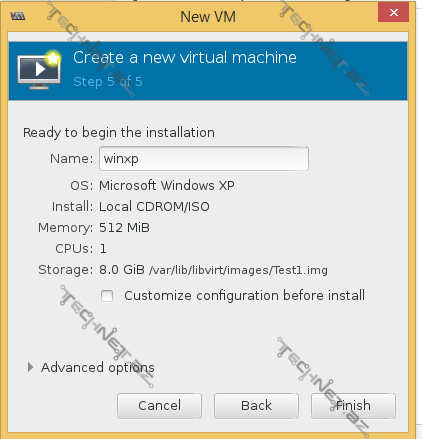
Salam Əziz oxuyucular.Bu gün ki, mövzuda mən KVM –dən istifadə edərək Linux-un Rhel/Centos7 və Fedora 21,22 versiyalarında bir əməliyyat sistemi(Bundan sonra ƏS) –nin daxilində bir neçə əməliyyat sisteminin qurulmasını göstərəcəm
KVM nədir?
KVM yaxud (Kernel-based Virtual Machine) bir programdır hansı ki, bizlərə İntel 64 və AMD 64 qurgular üzərində eyni anda bir neçə ƏS-nin qurulmasına imkan yaradır.Linux kernel 2.6.20 –ya daxil edilərək indiki kernel versiyalarına aiddir.KVM qonaq(guest) ƏS olaraq bir çox ƏS-ni dəstəkləyir(Linux, Windows, Solaris, Haiku, REACT OS və s.) yəni bu kimi əməliyyat sisteminlərini KVM vasitəsi ilə quraşdıra bilərsiz
KVM-n xüsüsiyyətləri:
KVM-n bir neçə faydalı xüsusiyyətləri vardir bunlara aşagıdakılar aiddir.
Thin provisioning-Hər qonaq ƏS üçün ayrılmış storage(yaddaş)-ın optimallaşdırılmasını və çevik yaddaşın ayrilmasını təmin edir.
Disk I/O throttling-Virtual maşından Hosta göndərilən Diskdəki İ/O sorgularına limitlər təyin etməyə imkan verir
Automatic NUMA balancing-NUMA hardware sistemlərində işlək progların performansını artırmaga imkan yaradır. Non-uniform memory access (NUMA) isə sizin bir paylaşılmış Əsas Ramınız olur və bir neçə CPU bu paylaşılmış Ramdan ayrı-ayrı kanal olaraq istifadı edir,yəni multiprocessing olur.Buda performans artımında çox əlverişlidir,məntiqi olaraq işləmə prinsipi isə symmetric multiprocessing (SMP) –yə əsaslanır. Bu linkdən(en.wikipedia.org/wiki/Non-uniform_memory_access) ətraflı baxa bilərsiz.
Virtual CPU hot add capability-ƏS-ni söndürmədən yəni işləyə-işləyə prosesslərın gücünü artırmaga imkan yaradır.
İlk öncə sistemdə vacib olan bəzi yoxlamaları edirik:
1.Əvvala biz sistemimizin hardware virtualizasiyanı dəstəklədiyinə əmin olmalıyıq.İntel 64 prosessorlar üçün:
[root@intern ~]# grep -e 'vmx' /proc/cpuinfo
Amd prosessorların virtulizasiyanı dəstəklənməsini öyrənmək üçün isə:
[root@intern ~]# grep -e 'smx' /proc/cpuinfo
Əgər çıxısa hər hansı bir məlumat çixmasa onda siz bunu BİOS –dan aktivlaşdirin amma by default aktiv olur.
- Biz sistemdə olan kvm_intel modulun olub-olmamasını yoxlayarıq.Siz bun etmək üçün root yetkisinə sahib olmalısınız və sisteminiz up-to-date (yenilənmiş) vəziyyətdə olmalıdır
[root@server ~]# lsmod | grep kvm
3.
[root@intern ~]# yum update</strong><strong>
4.SElinux-un permissive mod-da olmasına əmin olun.
[root@intern ~]# setenforce 0
Bunu edəndən sonra SElinux –un bu modda olub-olmamasını yoxlayırıq:
[</strong><strong>root@intern ~]# getenforce</strong><strong>
İndi isə KVM yüklənməsinə və konfiqurasiya edilməsinə baxaq:
1.Biz birinci qemu-kvm və qemu-img paketlərini yükləməliyik.Bu paketlər disk image-in və user səviyyəli KVM-nin idarə edilməsi tımin edir
[root@intern ~]# yum install qemu-kvm qemu-img[code]</strong> 2.Biz virtual platformu hosta yerləşdirmək üçün minimal tələblər lazımdır.Buna görədə aşagıda qeyd olunan tool-ları yükləmək lazımdır. <strong>virt-manager-</strong>sənin virtual maşınını qrafik olaraq(GUİ) idarə etməyə imkan verir <strong>libvirt-client-</strong> sənin virtual maşınını komandalar ilə idarə etmək üçün lazımdır bu tool <strong>virsh </strong>adlanr <strong>virt-install- </strong>“virt-install” əmri ilə sənin yeni virtual maşın yaratmaga imkan verir l<strong>ibvirt-</strong> Hypervisor və Host arasında əlaqə üçün kitabxanalari təyin edir <strong>[code]</strong>[<strong>root@intern ~]# yum install virt-manager libvirt libvirt-python libvirt-client
3.Centos7&Rhel7 istifadəçiləri üçün bəzi qrup toolları yükləmək lazımdır
[root@server ~]#yum groupinstall virtualization-client virtualization-platform virtualization-tools
4.Virtiualizaysiya daemonu “libvirtd” –dir.Bu servisi restart edirik
[root@intern ~]#systemctl restart libvirtd.service
5.Daemonu yoxladıqdan sonra servisin statusuna baxırıq.
[root@intern ~]#systemctl status libvirtd.service
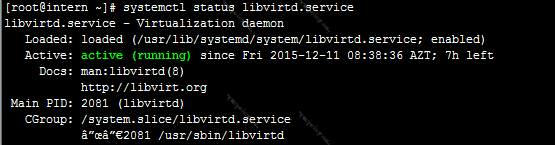
İndi isə KVM-dən istifadə edərək virtual maşının yaradılmasına baxaq:
Bunu biz həm komandalar ilə həmdə [virt-manager] bu tooldan istifadə edərək grafik olaraq da quraşdıra bilərik.
1.
</strong><strong>[root@intern~]#virt-manager
Daha sonra bu inetrfeyslə qarşılacaqsınız
Default olaraq siz burda localhost qoşulu oldugunu görürsünüz əgər yaradılmış hər hansı hazır maşına qoşulmaq istəyirsinizsə FİLE–>Add Connection edib, istifadəçi adını və ip-ni yazib qoşula bilərsiz.
2.Qayıdaq yenə localhost-a və burada bəzi detallara toxunaq misal üçün yeni yaddaş əlavə etmək istəsəm onda localhostun üzərində sag düyməni vurub details edirik.Sonra burdan Storage keçib üçün bir disk əlavə edək.
Bunun üçün Storage hissəsindən New volume edirik.Adını və formatinı seçirik.Burada önəmli bir məsələ varki, Max Capacity və Allocation hissəsi.
Max Capacity yəni diskə ayrılmış maxsimum yer.
Allocation isə sənin diskin üçün aktual ölçüdür hansı ki bu addım bitdikdən sonra bu ölçü diskdı dərhal ayrılır.
Qeyd:Bu çox vacib texnologiyadır storage adminlər üçün hansı ki bu “thin provision” adlanr.Misal üçün sən diskə 6G yer ayrmisan və aktual olaraq isə 2G təyin etmisən bu zaman sənin hard diskdən 2G yer ayrılacaq 6G yox.Bu barədə ətraflı məlumatı www.vmware.com/files/pdf/VMware-vStorage-Thin-Provisioning-DS-EN.pdf
Bunlari etdikdən sonra yuxarıdakı şəkildə sağda Test1.img görsənir.Yuxarıdaki şəkildə yolu copy edib baxdiqda disikin yarandıgını görə bilərik
[root@intern ~]# ls -l /var/lib/libvirt/images
Biz burada nəinki yaddaş həmçinində şəbəkə kartı,virtaul şəbəkə və s istəkdən asılı olaraq əlavə edə bilərik.
3.İndi isə biz bəzi konfiqurasiyaları öyrəndikdən sonra yeni virtul maşın əlavə edək.
FİLE–>New Virtual Machine bunu etdikdən sonra aşagıdakı interfeyslə qarşılaçacaqsınız
Və burda 4 seçim var biz isə local install mediani seçirik.və sonra aşadakı interfeyslə qarşılaçacaqsınız.Burada İmagenin seçilməsinin iki yolu gostərilib mən öz sistemimdə İso fayl lduguna görə USE İSO İMAGE seçdim.
Vacib:Çox təssüflər olsunki , kim ki RHEL/Centos7 istifadə edirsə burada çox gic bir bug var.Bu bug sənin fiziki [CDROM/DVD] istifadə edərək yüklənmənin qarsısını alır.Bu Bug haqqında hələdə həll tapilmayib. https://bugzilla.redhat.com/show_bug.cgi?id=1072610
Sonra burada ƏS-nin tipini və Versiyasını seçəndən sonra forward edirik.Burada “ Automatically detect operating system based on install media” seçsək onda bizim burada ƏS tpini və versiyasını seçməyə ehtiyac olmacaqdı avtomatik olaraq özü təyin edəcəkdir.
Burada isə Ram-in ölçüsünü və CPU sayini default olaraq özü təyi edir istəsəniz bunu artıra bilərsiz.
Bunuda Forward etdikdən sonra burada siz istəsniz yeni diskdə yarada bilərsiz yaxud əvvəl yaratdiginiz diskidə seçə bilərsiz.Məndə əvvəl yaratdıgım üçün movcud olanı seçdim.
Və son olaraq Umumi panelə baxdıqdan sonra Finish edirik.Əgər sistemi başlamzdan əvvəl dəyişiklər etmək istəsəniz “Customize configuration before install” edərək məqsədinizə çata bilərsiz
Və sonda 🙂
İkinci yol isə komandalar istifadə edərək yüklənməni isə gələn movzuda yazamaga çalışacam.Əgər etdiklərimiz bir cümlə ifadə etsək,KVM nədir, onun Rhel/Centos7 istifadə edilməsi və Grafik tooldan istifadə edərək VM yaradılmasına baxdıq.Ümid edirəmi ki ,faydalı olar.
Əlavə məlumat üçün mənbələr:
http://www.tecmint.com/install-and-configure-kvm-in-linux/
https://raymii.org/s/articles/virt-install_introduction_and_copy_paste_distro_install_commands.html
http://www.itzgeek.com/how-tos/linux/centos-how-tos/install-kvm-qemu-on-centos-7-rhel-7.html
Gələn görüşlərədək…





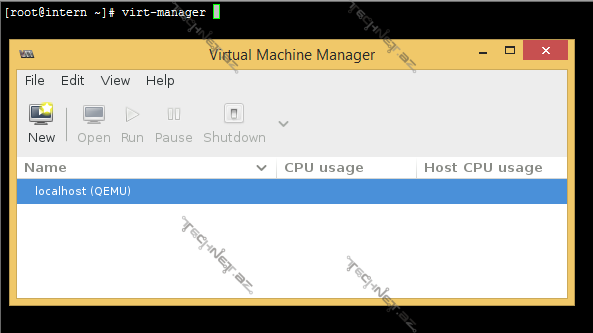
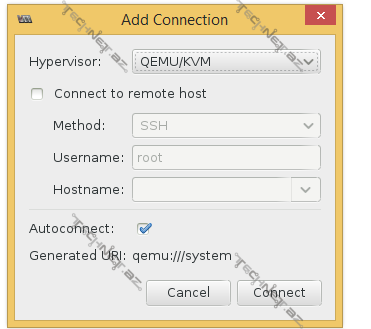
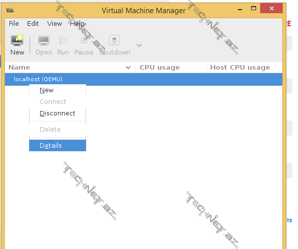
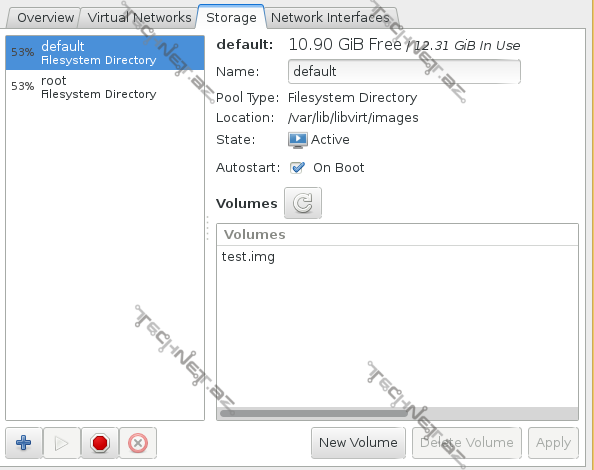
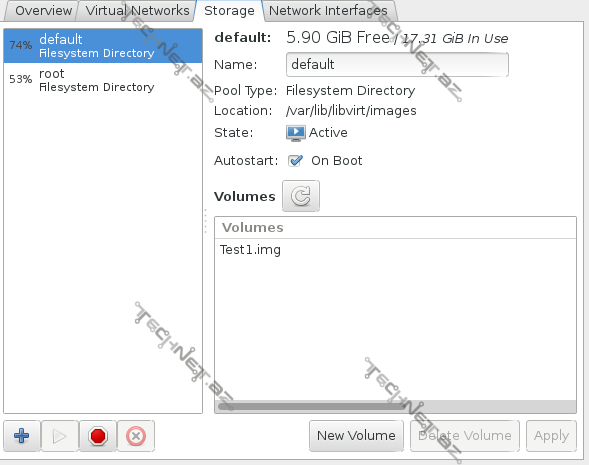
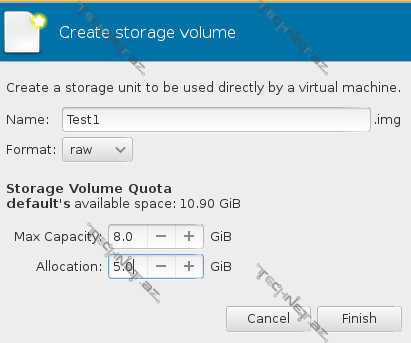
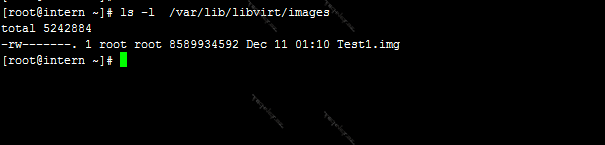
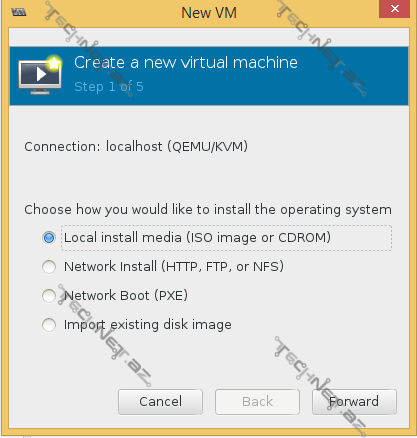
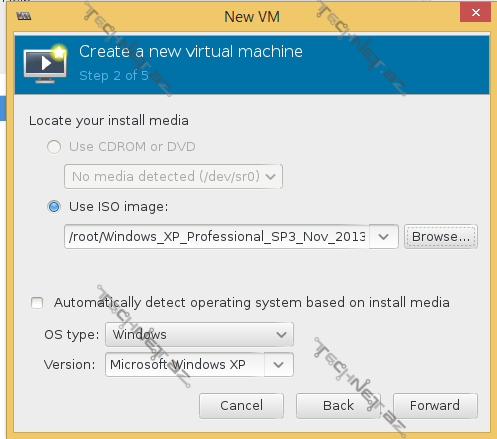
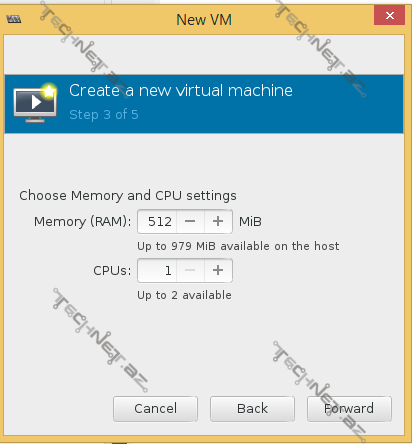
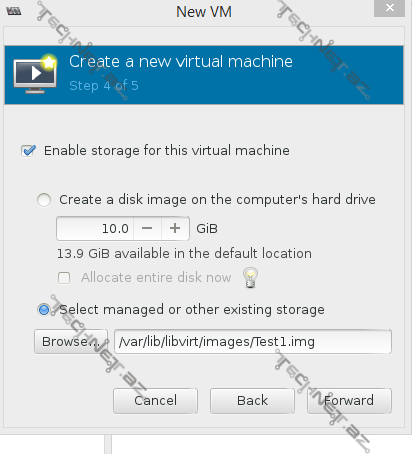
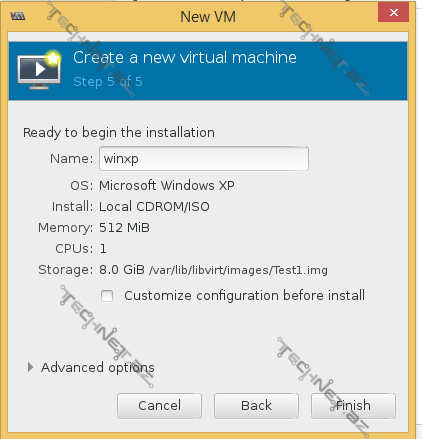
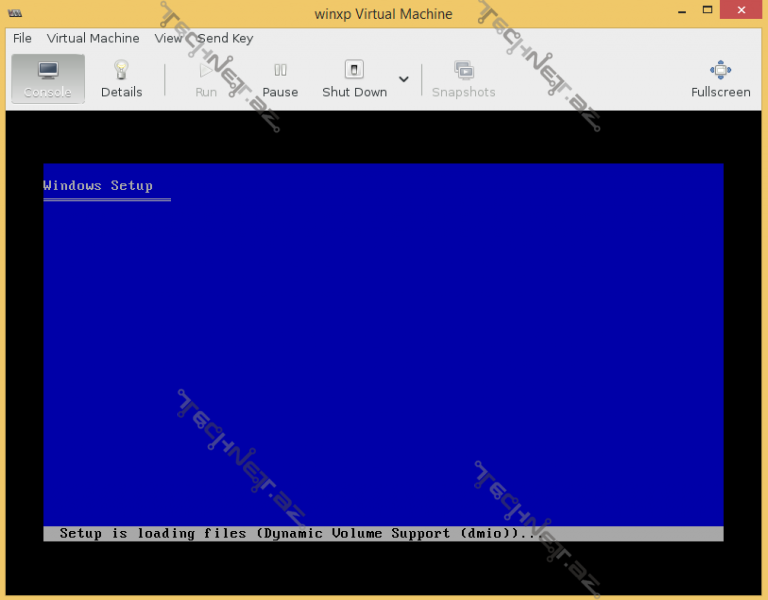

Şərhlər ( 1 )
Təşəkkürlər